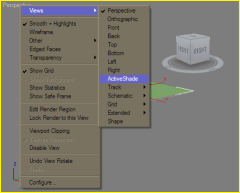Прим. перев.: Для доступа к свитку с настройками V-Ray RT откройте диалог настройки визуализатора Render Setup, в нижней части диалога выберите переключатель (radio button) ActiveShade, выберите вкладку V-Ray RT.
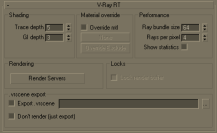 Shading (Шейдинг)
Shading (Шейдинг)
Trace depth - Глубина трассировки - определяет максимальное количество отскоков, которые будуьт вычислены для отражений и преломлений. Индивидуальные настройки глубины трассировки отражений/преломлений для материала принимаются во внимание, пока они не превышают указанного здесь значения.
GI depth - Глубина GI - количество отскоков для непрямого освещения (GI). Другие настройки GI (например, включено GI или нет) берутся из настроек основного визуализатора V-Ray.
Material override (Перекрытие материалов)
Override mtl - Перекрытие материалов - эта опция позволяет пользователю перекрыть материалы в сцене при просчете. Все объекты будут визуализироваться с выбранным материалом, если он выбран, или с их каркасным материалом по умолчанию, если материал не указан.
Override Exclude - Исключить из перекрытия материалов - нажатие на кнопку вызывает диалог 3ds Max Include/Exclude (Включить/Исключить), который позволяет вам точно определить объекты для которых материалы будет перекрыты.
Performance (Производительность)
Параметры этой группы влияют на производительность V-Ray RT. Обратите внимание, что оптимальные значения для данной машины и конфигурации сети могут отличаться от принятых по умолчанию. Для нахождения оптимальных значений придется проделать несколько экспериментов.
Ray bundle size - Размер пучка лучей - этот параметр управляет количеством лучей, которое пересылается для обработки серверам визуализации V-Ray RT. Когда используется распределенная визуализация, маленькие значения приводят к более частому обмену между клиентом и серверами сетевыми пакетами меньшего размера, что приводит к уменьшению скорости визуализации, но к увеличению интерактивности. И наоборот. Обратите внимание, что это число не является точным количеством лучей, но пропорционально ему. Не рекомендуется задавать значение этого параметра выше 512.
Rays per pixel - Количество лучей на пиксель - количество лучей, которое трассируется для каждого пикселя в течение одного прохода по изображению. Более высокие значения дают более сглаженную картинку с самого начала визуализации с GI, но интерактивность может значительно понизиться. Увеличение этого значения также уменьшает количество данных, передаваемых от серверов визуализации клиентской машине.
Show statistics - Показывать статистику - когда эта опция включена, в верхнем правом углу окна ActiveShade показываются некоторые полезные значения:
- версия V-Ray RT;
- Количество вычисляемых путей от камеры (т.е. сэмплов изображения) в секунду, в тысячах (Кпутей/сек);
- Время, прошедшее с начала текущей визуализации. Это значение сбрасывается каждый раз при внесении изменений в сцену, требующих перерасчета изображения.
Rendering (Визуализация)
Render Servers - Серверы визуализации - эта кнопка открывает диалоговое окно настроек интерактивного DR-визуализатора V-Ray. Для дополнительной информации см. раздел Распределенная визуализация.
Locks (Блокировки)
Lock render buffer - Блокировать буфер визуализации - блокирует буфер визуализации, что бы дальнейшие изменения сцены 3ds Max не отражались в окне ActiveShade (однако V-Ray RT продолжает улучшать изображение). Надо отметить, что до того, как интерактивный визуализатор V-Ray начнет работу, этот флаг запрещен (не активен). Если в процессе визуализации вы его включите, флаг станет снова запрещен (не активен), делая невозможным снова восстановить интерактивность, поскольку буфер блокирован. Единственный способ восстановить интерактивность - закрыть и повторно открыть окно ActiveShade.
.vrscene export (Экспорт .vrscene)
Формат файла .vrscene - это формат описания сцены, который используется автономной (standalone) версией V-Ray. V-Ray RT позволяет вам экспортировать вашу сцену в этот формат для последующей визуализации автономной версией V-Ray вне среды 3ds Max.
Export .vrscene - Экспорт .vrscene - если флаг установлен, и указаны полный путь, имя и расширение файла, то сцена будет экспортирована из 3ds Max в указанный файл .vrscene, а затем начнется интерактивная визуализация V-Ray.
Don't render (just export) - Не визуализировать (только экспорт) - флаг позволяет выполнить экспорт сцены без визуализации. Сессия ActiveShade будет закрыта как только будет создан файл .vrscene. Обратите внимание, что в настоящее время сцена экспортируется только для текущего кадра, без анимации.
 Привязка вида
Привязка вида
Обычно, как только пользователь переключает активный вьюпорт, V-Ray RT обновляет окно ActiveShade для показа нового вида (если это вьюпорт типа Perspective или Camera).
Вы можете запретить такой образ действий и привязять V-Ray RT к указанному виду посредством включения кнопки Lock View в диалоговом окне Render Setup.
View - Вид - выпадающий список используется для выбора вида для визуализации, когда будет запущен интерактивный визуализатор V-Ray. В настоящий момент поддерживаются виды только типа Perspective и Camera. Обратите внимание, что если вы привязываете конкретный вид, а позже изменяете количество вьюпортов (например, максимизируете другой вьюпорт), возможно V-Ray RT не сможет показать привязянный вьюпорт. Видимо это ограничение 3ds Max API.
Lock View - Привязять вид - кнопка, расположенная правее от выпадающего списка View (Вид). Если кнопка нажата (кнопка с фиксацией), то выбор других вьюпортов в 3ds Max не будет влиять на интерактивный визуализатор V-Ray.
ActiveShade во вьюпортах
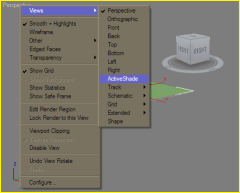 Кнопка ActiveShade в диалоговом окне Render Setup запускает визуализатор V-Ray RT
в отдельном окне, а размер окна определен значениями Width и
Height на вкладке Common того же диалогового окна. Однако визуализатор ActiveShade может быть также запущен во вьюпорте 3ds Max посредством выбора вида ActiveShade
для конкретного вьюпорта. В этом случае размер визуализируемого изображения такой же, как размер вьюпорта. Если включена опция Show
, визуализация будет ограничена размерами кадра. Изменение размера вьюпорта после того, как будет запущен визуализатор V-Ray RT не рекомендуется, т.к. поведение может быть непредсказуемым.
Кнопка ActiveShade в диалоговом окне Render Setup запускает визуализатор V-Ray RT
в отдельном окне, а размер окна определен значениями Width и
Height на вкладке Common того же диалогового окна. Однако визуализатор ActiveShade может быть также запущен во вьюпорте 3ds Max посредством выбора вида ActiveShade
для конкретного вьюпорта. В этом случае размер визуализируемого изображения такой же, как размер вьюпорта. Если включена опция Show
, визуализация будет ограничена размерами кадра. Изменение размера вьюпорта после того, как будет запущен визуализатор V-Ray RT не рекомендуется, т.к. поведение может быть непредсказуемым.
Для возврата вюьпорта из режима ActiveShade в обычное состояние щелкните правой кнопкой мыши в пределах вьюпорта и выберите в quad-меню Close.
Обратите внимание,что когда вы переключаете вьюпорт в режим окна ActiveShade, вьюпорт должен быть типа Perspective или Camera. Пользовательский тип (User) и ортогональные виды в настоящее время не поддерживаются.
Состояние вьюпорта ActiveShade сохраняется в сцене 3ds
Max. Если вы сохраняете сцену в состоянии, когда один из вьюпортов является окном ActiveShade, то, когда вы позже загрузите сцену, 3ds Max автоматически запустит V-Ray RT для того же вьюпорта. В этом случае V-Ray RT напишет короткое предупреждение и не будет запускать реальную визуализацию.
Перевод © Black Sphinx, 2011. All rights reserved.
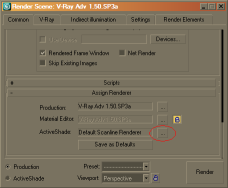
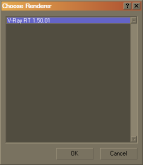
 Привязка вида
Привязка вида